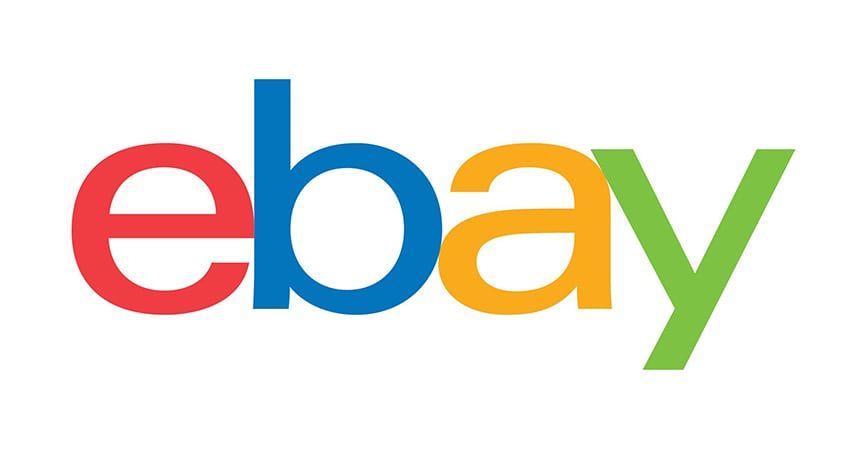Paano I-uninstall ang Windows 10 1803 Update - Tutorial
Windows 10 ang bersyon 1803 (Update sa Abril 2018) ay awtomatikong ilalabas bilang isang libreng pag-update sa mga katugmang desktop, laptop, at mga tablet din noong Abril 2018. Ngunit, ang pag-deploy ng isang bagong pag-update ng tampok na halos hindi napupunta nang walang isang glitch bilang isang resulta ng mga bug o ilang uri ng mga isyu sa pagiging tugma rin. Sa artikulong ito, pag-uusapan natin ang tungkol sa Paano I-uninstall ang Windows 10 1803 Update - Tutorial. Magsimula na tayo!
Sa mga unang ilang buwan, inaasahan din na ang isang maliit na bilang ng mga aparato ay makakaharap ng mga problemang ito, at para sa kadahilanang iyon. Kasama sa Windows 10 ang isang pagpipilian na nagpapahintulot sa sinuman na i-uninstall ang Update sa Abril 2018 upang bumalik sa nakaraang bersyon. Maaari mo ring gamitin ang pagpipiliang ito kung sakali, nagkakaproblema ka. O kung hindi ka pa handa para sa pag-update, at nais mong maghintay nang kaunti pa.
Sa kaso ang iyong computer ay na-upgrade sa bersyon 1803 sa pamamagitan ng Windows Update, Update Assistant. O sa pamamagitan din ng Media Creation Tool (pag-upgrade sa lugar), sa unang sampung araw mula nang mai-install ang pag-upgrade, maaari mong agad na i-uninstall ang pag-update sa pamamagitan din ng mga pagpipilian sa pagbawi.
Kaya, sa gabay na ito, malalaman mo ang mga hakbang upang alisin ang pinakabagong pag-upgrade at bumalik din sa nakaraang bersyon ng Windows 10.
Kung wala na kayong pagpipilian upang mag-roll back, maaari ninyong gamitin gabay na ito upang mai-configure ang iyong aparato panatilihin ang nakaraang pag-install para sa isang mas mahabang panahon . Kaya mayroon kang mas maraming oras upang i-uninstall ang isang pag-upgrade ng Windows 10 sa susunod din sa oras.
kung paano magdagdag ng mga shader sa minecraft windows 10 edition
Paano I-uninstall ang Windows 10 1803 - Tutorial
Ang proseso upang mag-rollback sa nakaraang bersyon pagkatapos i-install ang Windows 10 Abril 2018 Update mula sa iyong PC ay talagang prangka. Gayunpaman, dapat mong palaging isaalang-alang ang pag-check muna ng mga bagong update, dahil maaaring mayroon nang pag-aayos para sa problemang mayroon ka.
Kung nakikipag-usap ka sa isang tukoy na isyu, pagkatapos ay magsaliksik muna sa online, dahil ang problema ay maaaring magkaroon ng isang madaling pag-aayos. Kapag tila walang nag-aayos ng problema, maaari mong gamitin ang mga hakbang sa ibaba upang mag-roll back at matanggal din ang bersyon ng Windows 10 1803. Tingnan natin kung paano:
- Una, kailangan mong magbukas Mga setting .
- Mag-tap sa Update at Security .
- Pagkatapos ay mag-tap sa Paggaling .
- Ngayon sa ilalim ng Bumalik sa nakaraang bersyon ng Windows 10, pindutin ang Magsimula pindutan

- Pumili ng isang sagot kung bakit ka babalik.
- pindutin ang Susunod pindutan
- Pagkatapos ay pindutin ang Salamat nalang pindutan
- Ngayon tingnan kung ano ang mangyayari kapag na-uninstall mo ang Windows 10 Abril 2018 Update mula sa iyong PC at pagkatapos ay i-click ang Susunod pindutan
- Pagkatapos ay pindutin ang Susunod pindutan
- Mag-click Bumalik sa mas maagang pagbuo upang masimulan ang pag-rollback.

windows error code 0x803f7001
Kapag nakumpleto mo na ang mga hakbang, ang pag-setup ay tatagal at pagkatapos ay i-roll back ang iyong PC sa nakaraang bersyon ng Windows 10.
'Bumalik sa nakaraang bersyon ng Windows 10' na opsyon na hindi magagamit
Kung sakali, hindi mo nakikita ang pagpipilian upang bumalik sa isang nakaraang bersyon ng Windows 10. Pagkatapos ng ilang mga bagay ay maaaring nangyayari sa iyo PC.
Ang Windows 10 ay awtomatikong nakakatipid ng isang kopya ng nakaraang bersyon sa C: drive, sa isang folder na tinawag Windows.old . At marahil sa bawat pag-upgrade kung sakaling mabigo ang pag-install at bumalik din ay kinakailangan.
Kung matagumpay na nakumpleto ang pag-install, ang folder ng Windows.old ay mananatili sa iyong aparato. At maaari mong gamitin ang mga tagubilin sa itaas upang manu-manong i-uninstall ang Windows 10 bersyon 1803 mula sa iyong computer.
Kung wala ka Windows.old folder, kung gayon hindi mo mai-uninstall ang pag-update gamit ang mga hakbang na nabanggit sa itaas.
windows blue arrow sa mga icon

Mayroon ding pagkakataon na maaaring sinusubukan mong alisin ang pag-update ng Windows 10 Abril 2018 pagkatapos ng 10 araw ng orihinal na pag-install . Ang folder ng Windows.old ay tumatagal ng maraming puwang sa iyong aparato, at upang mapalaya ang puwang para sa mas mahahalagang mga file, Awtomatikong tinatanggal ng Windows ang nakaraang folder ng mga file ng bersyon pagkatapos ng 10 araw ng pag-install . Kung ito ang iyong kaso, hindi ka makakabalik sa isang nakaraang bersyon.
Kung mayroon kang folder ng Windows.old, gayunpaman, hindi mo nakikita ang pagpipilian upang bumalik sa isang nakaraang bersyon. Pagkatapos mayroong ibang bagay na nangyayari sa iyong aparato, at kakailanganin mong mag-downgrade gamit ang isang malinis na pag-install ng Windows 10 sa pamamagitan ng isang ISO file. Naglalaman iyon ng mas matandang bersyon na nais mong gamitin talaga.
Alisin ang pag-update sa pamamagitan ng System Restore
Ang pinakamadaling paraan upang ma-uninstall ang Mayo 8 Patch Martes ay ang paggamit ng System Restore na magagamit sa mga pagpipilian sa Windows 10 Advanced.
- Una, i-tap ang Tingnan ang mga advanced na pagpipilian sa pag-aayos pindutan
- Mag-tap sa Mag-troubleshoot .
- Mag-tap sa Mga advanced na pagpipilian .
- Pagkatapos ay mag-tap sa Ibalik ng System .
- Mag-tap sa pangalan ng iyong account.
- Ngayon i-type ang iyong account password, at pagkatapos ay pindutin ang Magpatuloy pindutan
- pindutin ang Susunod pindutan
- Pagkatapos ay piliin ang point ng pag-restore na nilikha bago mai-install ang pag-update.
- pindutin ang Susunod pindutan
- Sa wakas, pindutin ang Tapos na pindutan
Kapag nakumpleto mo na ang mga hakbang, maaalis ang pag-update sa KB4103721. At ang iyong computer ay dapat magsimula nang normal na rin.
kung paano ilagay 1channel sa kodi
Alisin ang pag-update sa pamamagitan ng Safe mode
Kung hindi mo nakikita ang isang point ng pagpapanumbalik, maaari mong i-boot ang iyong aparato sa Safe Mode. Upang maalis ang manu-manong pag-update ng KB4103721 sa pamamagitan ng Command Prompt.
- Una, i-click ang Tingnan ang mga advanced na pagpipilian sa pag-aayos pindutan
- Mag-tap sa Mag-troubleshoot .
- Pagkatapos mag-click sa Mga advanced na pagpipilian .
- pindutin ang Mga setting ng startup pagpipilian
- pindutin ang I-restart pindutan
- Sa muling pag-restart, kailangan mong piliin ang Safe Mode sa Networking, na maaari mong piliin ang pagpindot F5 .
- Pagkatapos buksan Magsimula .
- Paghahanap para sa Command Prompt , kailangan mong i-right click ang tuktok na resulta, at piliin ang Run as administrator.
- I-type ang sumusunod na utos upang maalis ang pag-update at tapikin Pasok :
wusa /uninstall /kb:4103721

- pindutin ang Oo pindutan
- Ngayon pindutin ang I-restart pindutan upang i-reboot at pagkatapos ay lumabas mula sa Safe Mode.
Matapos makumpleto ang lahat ng mga hakbang, ang pag-update sa KB4103721 ay aalisin, at pagkatapos ang iyong aparato ay dapat na muling magsimulang normal.
I-block ang pag-update sa KB4103721 mula sa muling pag-install
Ang huling natitirang gawin ay upang maiwasan ang Windows 10 na mai-install muli ang parehong pag-update gamit ang mga hakbang na ito:
pinakamahusay na transcription ng software para sa mac
- Una, i-download ang Ipakita o itago ang troubleshooter ng mga update mula sa suporta ng Microsoft.
- I-double click ang .diagcab file upang buksan ang tool.
- Pagkatapos tapikin Susunod .
- Tapikin Itago ang mga update magpatuloy.
- Ngayon ang tool ay susuri sa online at ilista ang mga magagamit na mga update na kasalukuyang hindi naka-install sa iyong PC. Piliin ang pag-update sa KB4103721, at pagkatapos ay mag-click Susunod .
- pindutin ang Isara pindutan

Matapos mong i-uninstall at itago ang pag-update ng KB4103721, ngayon ang iyong Windows 10 aparato ay hindi susubukang i-download at muling i-install ito. Hanggang sa may isang bagong pag-update na pumapalitan sa dating bersyon.
Sa anumang oras, maaari mong palaging ipakita ang pag-update gamit ang parehong mga tagubilin na nabanggit sa itaas. Gayunpaman, sa hakbang 4 , kailangan mong gamitin ang Ipakita ang mga nakatagong pag-update pagpipilian talaga. Pagkatapos ay gamitin ang Windows Update upang ma-download muli ang patch.
Konklusyon
Sige, Iyon lang ang Mga Tao! Inaasahan kong gusto mo ang pag-uninstall ng artikulong windows 10 1803 na ito rin at kapaki-pakinabang sa iyo. Bigyan kami ng iyong puna dito. Gayundin kung mayroon kang karagdagang mga query at isyu na nauugnay sa artikulong ito. Pagkatapos ipaalam sa amin sa seksyon ng mga komento sa ibaba. Babalik kami sa iyo sa ilang sandali.
Magkaroon ng isang Magandang Araw!
Tingnan din ang: Pagkakaiba sa pagitan ng English Vs English International Sa Windows 10